Pasos para realizar una restauración del sistema en Windows 11

Si experimentas errores o bloqueos, sigue los pasos para una restauración del sistema en Windows 11 para regresar tu dispositivo a una versión anterior.

Windows 11 personaliza la experiencia brindando recomendaciones basadas en sus patrones de uso. Sin embargo, eliminar la sección Recomendado se vuelve esencial si prefiere un entorno de escritorio más optimizado. Este artículo explorará las mejores formas de eliminar Recomendado en Windows 11.

Hay varias razones para ocultar las recomendaciones de Windows 11. Es posible que tenga inquietudes sobre la privacidad con respecto a los datos utilizados para generar recomendaciones. O tal vez eliminarlos crea un entorno de escritorio más minimalista, lo que promueve la concentración. Entonces, aquí le mostramos cómo puede hacerlo de varias maneras.
Este método es una de las formas más comunes y sencillas de ocultar Recomendado en Windows 11. Siga los pasos a continuación.
Paso 1 : presione la tecla Windows en su teclado, escriba Configuración y haga clic en Abrir.
Nota : Alternativamente, presione la 'tecla de Windows + I' en su teclado para abrir la Configuración de Windows rápidamente.

Paso 2 : haz clic en Personalización en la barra lateral.
Paso 3 : seleccione Iniciar a la derecha.

Paso 4 : Ahora, desactiva las siguientes opciones:

Eso es todo. Las recomendaciones se eliminarán de su PC. Consulte el siguiente método si solo desea eliminar recomendaciones seleccionadas.
Lea también : Cómo eliminar Bing de Windows 11
Paso 1 : haz clic en el ícono de Windows en la barra de tareas.
Nota : Alternativamente, presione la tecla Windows en su teclado.

Paso 2 : en la sección Recomendado, haga clic derecho en el elemento que desea eliminar y seleccione "Eliminar de la lista".
Nota : notarás un botón Más en la esquina superior derecha si tienes muchos elementos. También puede hacer clic derecho en elementos para eliminarlos individualmente.

Ahí tienes. Ha eliminado con éxito las recomendaciones seleccionadas del menú Inicio.
Este método no es tan sencillo como los métodos anteriores, ya que utiliza comandos para ejecutarlo. Sin embargo, si le gusta utilizar herramientas de línea de comandos, siga los pasos a continuación.
Nota : No puede desactivarlo en las ediciones Windows 11 Home/Pro. Este método solo funciona en las ediciones Windows 11 Education/SE.
Paso 1 : presione la tecla Windows en su teclado, escriba PowerShell y haga clic en "Ejecutar como administrador".

En el mensaje, seleccione Sí.
Paso 2 : escriba (o copie y pegue) el siguiente comando y presione Entrar.
New-ItemProperty -Ruta "HKLM:\SOFTWARE\Policies\Microsoft\Windows\Explorer" -Nombre "HideRecommendedSection" -PropertyType DWord -Valor 1 -Force
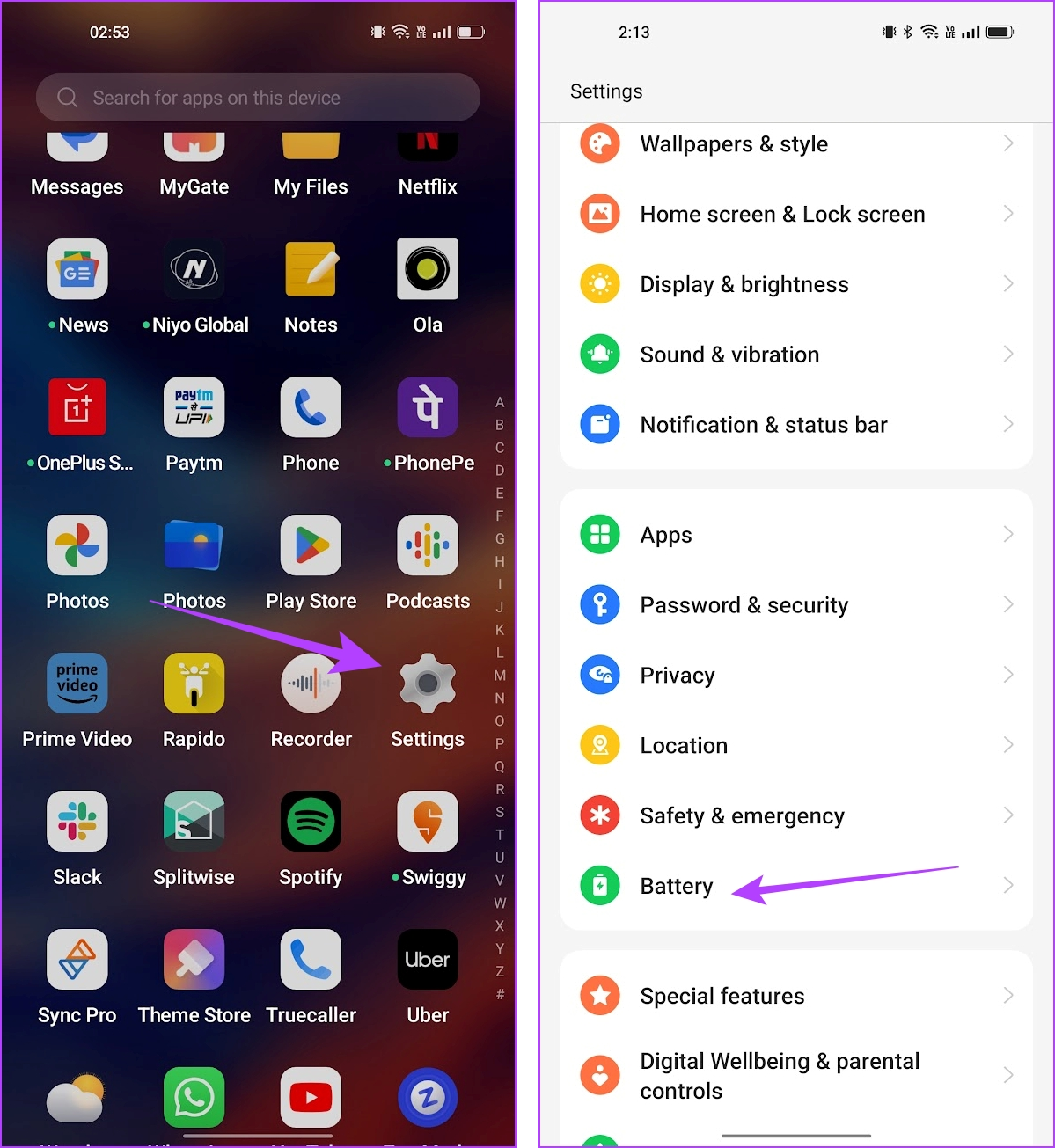
Ahí tienes. Ha desactivado las recomendaciones en el menú Inicio. Si no deseas hacerlo a través de PowerShell, puedes hacerlo a través del Editor del Registro; sigue leyendo.
Lea también : Cómo actualizar DirectX en Windows 11
Este paso es más difícil que todos los anteriores. Así que proceda con precaución. Además, dado que utilizaremos el Editor del Registro, le recomendamos encarecidamente que haga una copia de seguridad del Registro de Windows antes de continuar con los pasos siguientes. Esto ayudará a restaurar sus datos si las cosas van mal.
Paso 1 : presione la tecla Windows en su teclado, escriba Editor del Registro y haga clic en "Ejecutar como administrador".
Nota : Alternativamente, presione la 'tecla de Windows + R' para abrir el cuadro de diálogo Ejecutar, escriba regedit.exe y haga clic en Aceptar para abrir el Editor del Registro .
En el mensaje, seleccione Sí.

Paso 2 : en la barra de direcciones superior, ingrese la siguiente ruta.
HKEY_LOCAL_MACHINE\SOFTWARE\Policies\Microsoft\Windows\Explorer
Nota : También puedes navegar manualmente a la sección.

Paso 3 : busque y haga doble clic en HideRecommendedSection.

Paso 4 : Ahora, escriba 1 en el campo Información del valor y presione Aceptar.

Finalmente, reinicie el sistema para implementar los cambios. ¡Y eso es! Después de reiniciar su PC, habrá desactivado las recomendaciones en el menú Inicio.
Puede utilizar el editor de políticas de grupo si no desea ocultar las recomendaciones en Windows 11 del registro.
El Editor de políticas de grupo local le ayuda a controlar Windows. Por lo tanto, también puedes usarlo para desactivar las recomendaciones en el menú Inicio. Siga las instrucciones a continuación.
Nota : El Editor de políticas de grupo solo está disponible para las versiones Windows 11 Pro y Enterprise. Puede omitir este método si tiene Windows 11 Home Edition.
Paso 1 : presione las teclas de Windows en su teclado, escriba gpedit.msc y haga clic en Abrir.
Nota : Presione la 'tecla de Windows + R' para abrir el cuadro de diálogo Ejecutar, escriba gpedit.msc y haga clic en Aceptar.

Paso 2 : en el panel izquierdo, seleccione Configuración de la computadora en 'Política de computadora local'.

Paso 3: en el panel derecho, haga doble clic en Plantillas administrativas.

Paso 4 : seleccione la opción 'Menú Inicio y barra de tareas'.

Paso 5 : En la opción "Menú Inicio y barra de tareas", haga doble clic en "Eliminar sección recomendada del menú Inicio".

Paso 6 : elige la opción Habilitado. Finalmente, haga clic en Aplicar, seguido de Aceptar.

Eso es todo. Ha eliminado con éxito la sección de recomendaciones del menú Inicio. Dicho esto, si tiene alguna pregunta, consulte la sección de preguntas frecuentes a continuación.
1. ¿Puedo enviar comentarios a Microsoft sobre la función Elementos recomendados?
Sí, puede enviar comentarios a Microsoft a través de la aplicación Feedback Hub. Esto le permite compartir sus pensamientos, sugerencias o inquietudes directamente con el equipo de desarrollo de Windows.
2. ¿La eliminación de Recomendaciones mejorará el rendimiento del sistema?
La eliminación de Recomendaciones tiene un impacto insignificante en el rendimiento del sistema. El objetivo principal es la personalización en lugar de la funcionalidad que requiere muchos recursos.
Ya sea que busque una interfaz simplificada, aborde preocupaciones de privacidad, exprese preferencias personales o minimice las distracciones, estos métodos ofrecen formas efectivas de eliminar las recomendaciones recomendadas en Windows 11. También puede leer cómo eliminar archivos recientes de Acceso rápido .
Si experimentas errores o bloqueos, sigue los pasos para una restauración del sistema en Windows 11 para regresar tu dispositivo a una versión anterior.
Si estás buscando las mejores alternativas a Microsoft Office, aquí tienes 6 excelentes soluciones para comenzar.
Este tutorial te muestra cómo puedes crear un icono de acceso directo en el escritorio de Windows que abre un símbolo del sistema en una ubicación específica de la carpeta.
¿Es Start11 mejor que la barra de tareas de Windows? Echa un vistazo a algunas de las ventajas clave que Start11 tiene sobre la barra integrada de Windows.
Descubre varias maneras de solucionar una actualización de Windows dañada si tu máquina tiene problemas después de instalar una actualización reciente.
¿Estás luchando por descubrir cómo establecer un video como protector de pantalla en Windows 11? Revelamos cómo hacerlo utilizando un software gratuito que es ideal para múltiples formatos de archivos de video.
¿Te molesta la función Narrador en Windows 11? Aprende cómo deshabilitar la voz del narrador de múltiples maneras fáciles.
Mantener múltiples bandejas de entrada de correo electrónico puede ser complicado, especialmente si tienes correos importantes en ambos. Este artículo te mostrará cómo sincronizar Gmail con Microsoft Outlook en dispositivos PC y Mac de Apple.
Cómo habilitar o deshabilitar el sistema de archivos cifrados en Microsoft Windows. Descubre los diferentes métodos para Windows 11.
Te mostramos cómo resolver el error Windows no puede iniciar sesión porque no se puede cargar su perfil al conectar a una computadora a través de Escritorio Remoto.






